昨天有瘋友在臉書社團《iPhone News 愛瘋團》反應,當 iPhone 在跟 iTunes 同步備份時跳出警告訊息「無法以 iPhone 來啟始某個階段」,無法順利進行同步或是從備份進行回復,不知道有沒有解決辦法。
iTunes 常見的提示訊息視窗除了無法啟始某個階段外,還有備份階段失敗、備份已毀損、iPhone 拒絕要求、發生未知的錯誤 -1、備份無法儲存在這部電腦上,和沒有足夠的可用空間等。下面提供一些處理 iTunes 跳出錯誤訊息處理方法,由上到下最簡單到複雜依序嘗試,應該能解決無法使用 iTunes 進行備份或從備份回復問題。
電腦重開機
不管是電腦硬碟讀取速度,或是電腦效能問題,最簡單的處理方法都是先重開機看看。幾乎一年以上的電腦問題,只要重開機釋放記憶體後都能解決。換其他 USB
重開機後同步、備分還是會跳出錯誤訊息的話,將 iPhone 傳輸線換插電腦其他 USB 孔看看,有可能是接觸不良或讀取問題。如果你有其他條 USB 線的話,也能換條傳輸線試試,請盡量使用原廠線材。更新 iTunes
點擊 iTunes 上方的「說明>檢查更新項目」,將 iTunes 更新到最新版本,然後將電腦重開機後再同步備份看看。
拔掉多餘 USB 裝置
電腦只保留連接 iOS 裝置、鍵盤和滑鼠,必須將裝置直接插入電腦,不要使用 USB 轉接線或 HUB,來排除電腦供電不穩或傳輸問題。重置 Lockdown 檔案夾
這是 Apple 官方提供的方法,如果找不到 Lockdown 資料夾,要先在電腦的資料夾選項裡設成「顯示隱藏的文件夾」。
Mac OS X
在 Finder 中,選擇「前往>前往檔案夾」。
輸入 /var/db/lockdown,然後按 Return 鍵。
選擇「顯示方式>圖像」。Finder 視窗應會顯示一或多個具有英數檔名的檔案。
在 Finder 中,選擇「編輯」>全選」。
選擇「檔案>丟到垃圾桶」。您可能需要輸入管理者密碼。
附註:刪除 Lockdown 檔案夾中的檔案;請勿刪除 Lockdown 資料夾。Windows 8
按一下放大鏡。
輸入 [%ProgramData%],然後按 Return 鍵。
連按兩下「Apple」資料夾。
以滑鼠右鍵按一下「Lockdown」資料夾,並選擇 [刪除]。Windows Vista 或 Windows 7
選擇 [開始],在搜尋列輸入 [%ProgramData%],然後按 Return 鍵。
連按兩下「Apple」資料夾。
以滑鼠右鍵按一下「Lockdown」資料夾,並選擇 [刪除]。
位置:C:\programdata\apple\lockdownWindows XP
選擇 [開始] > [執行]。
輸入 [%AllUsersProfile%] 並按一下 [執行]。
連按兩下「Application Data」資料夾。
連按兩下「Apple」資料夾。
以滑鼠右鍵按一下「Lockdown」資料夾,並選擇 [刪除]。
位置:C:\Documents and Settings\All Users\Application Data\Apple\lockdown
更新 iOS 系統
在 iPhone 上到「設定>一般>軟體更新」裡,檢查有無新版 iOS 韌體,下載安裝 iOS 軟體的更新項目。
延伸閱讀:
● 如何用 iTunes 備份、回復 iPhone 資料
● 解決 iTunes 未知的錯誤 0x80090318 問題
● 升級 / 回復 iTunes 3004 / 3194 錯誤解決辦法

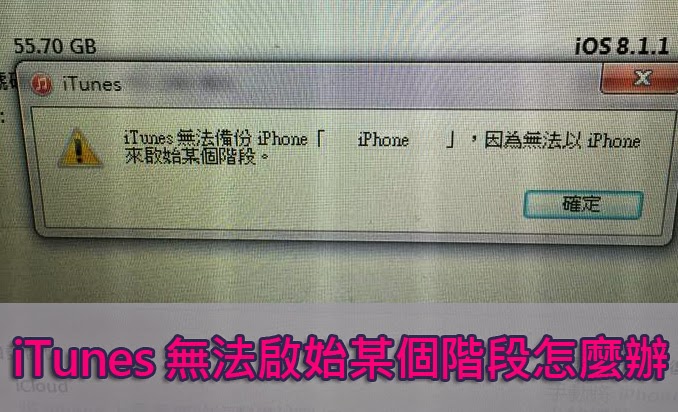
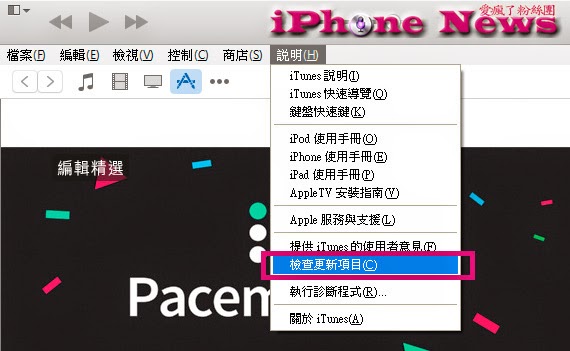
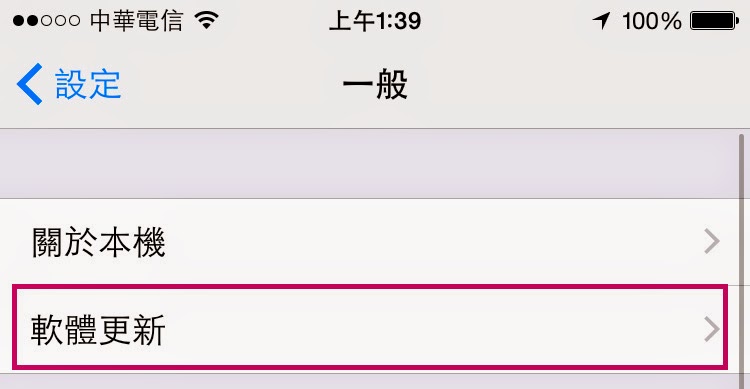

有用 謝謝版主